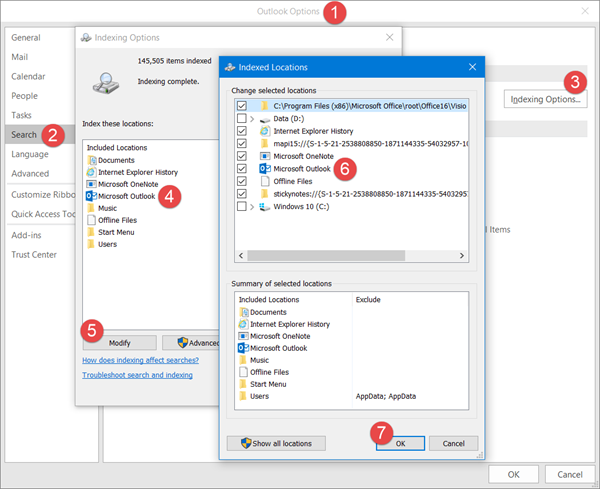Manchmal stellen Sie möglicherweise fest, dass Ihre Outlook-Suche ausgegraut ist oder nicht funktioniert oder deaktiviert ist. In einigen Fällen kann Outlook sogar Fehlermeldungen ausgeben wie – Etwas ist schief gelaufen und Ihre Suche konnte nicht abgeschlossen werdenoder Die Suchergebnisse können unvollständig sein, da Elemente noch indiziert werden.
Dieses Problem wird von vielen Computerbenutzern zusammen mit denen im Geschäftsfeld konfrontiert. Es ist auch ziemlich einfach zu beheben, aber das ist nicht für jeden offensichtlich.
Outlook-Suche ausgegraut
Wenn die erweiterte Suchfunktion in Microsoft Outlook auf einem Windows-PC nicht funktioniert oder ausgegraut ist, können Sie das Problem über die Outlook-Optionen, die Registrierung oder die Gruppenrichtlinie beheben. Lassen Sie uns herausfinden, wie Sie dieses Problem beheben können.
Beheben Sie, dass die Outlook-Suche nicht über die Outlook-Optionen funktioniert
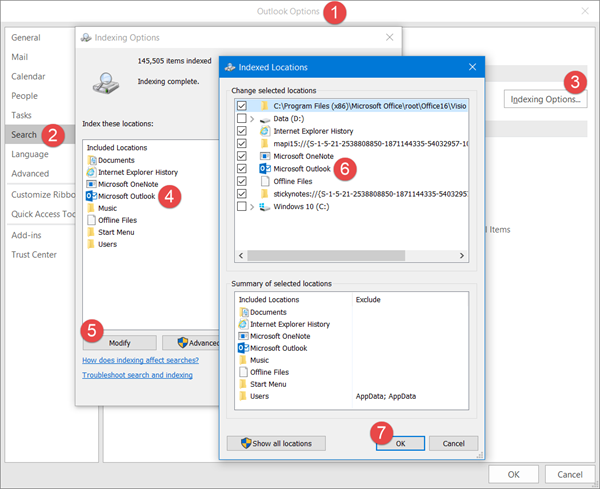
Normalerweise sehen wir uns die Registrierung an, wenn es ein Problem mit einer bestimmten Software gibt, und das gilt für dieses spezielle Problem. Der direkte Sprung in die Registrierung sollte jedoch nicht Ihre erste Option sein, da es einen anderen Weg gibt, der den Zweck erfüllen könnte.
Der erste Schritt hier ist die Navigation zu Outlook-Optionen über das Programm selbst; der Hit Suche Registerkarte im linken Bereich. Danach klicken Sie auf Indizierungsoptionendann auswählen Microsoft Outlook. Um vorwärts zu gehen, tippen Sie auf Ändern Schaltfläche unten und wählen Sie dann erneut Microsoft Outlook aus, indem Sie das Kästchen daneben aktivieren.
Klicken Sie auf OK, und das sollte das Ende Ihrer Probleme sein.
Beheben Sie das ausgegraute Problem der erweiterten Outlook-Suche über die Registrierung
Wenn das nicht funktioniert, öffnen Sie den Registrierungseditor und navigieren Sie zu folgendem Schlüssel:
HKEY_LOCAL_MACHINE\SOFTWARE\Policies\Microsoft\Windows\Windows Search

Erstellen Sie hier im rechten Seitenbereich ein neues DWORD (32-Bit), benennen Sie es PreventIndexingOutlook und ihm einen Wert geben 0.
Klicken Sie auf die Schaltfläche OK und prüfen Sie, ob das Problem behoben wurde.
Überprüfen Sie die Gruppenrichtlinieneinstellung

Währenddessen möchten Sie vielleicht auch einen Blick auf die Gruppenrichtlinieneinstellungen werfen und bei Bedarf eine kleine Änderung vornehmen.
Führen Sie gpedit.msc aus, um den Editor für lokale Gruppenrichtlinien zu öffnen, und navigieren Sie zu der folgenden Einstellung:
Computer Configuration > Administrative Templates > Windows Components > Search
Auf der rechten Seite sehen Sie Indizierung von Microsoft Office Outlook verhindern. Stellen Sie sicher, dass es auf eingestellt ist Nicht konfiguriert oder Behindert.
Das ist es wirklich. Alles sollte jetzt mit Problemen oder kleinen Problemen laufen. Stellen Sie einfach sicher, dass Sie die Anweisungen genau befolgen.
Sehen Sie sich diese Beiträge an, wenn: